お気に入りの動画を何度も繰り返し見たいけれど、ネット環境やデータ使用量の制限でできないことがありますよね。そんな時、「あらかじめダウンロードしておけば良かった」と思う方も多いはずです。今回の記事では、YouTubeの動画を手軽に保存する 方法を2つご紹介します。
目次 「DumpMedia 動画ダウンロード」でYouTubeの動画を保存する完全無料でYouTubeの動画を保存:「DumpMedia オンライン動画ダウンローダー」まとめ
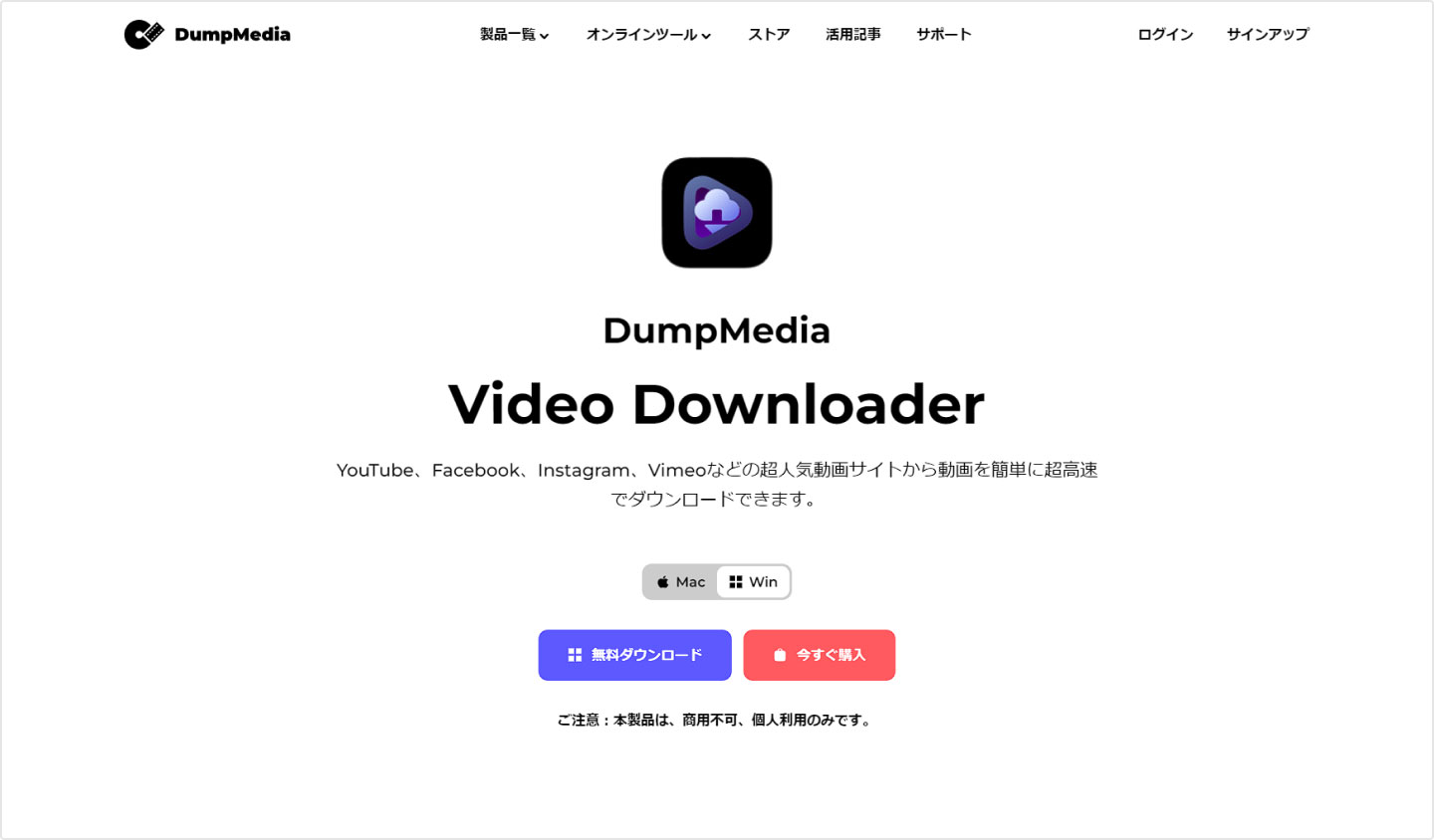
「DumpMedia動画ダウンロード」は、お気に入りのYouTube動画を一括でダウンロードし、保存することができるソフトです。このソフトは、YouTubeだけではなくFacebookやSoundCloudなど1000種以上の人気ある動画サイトにも対応しています。また、解析度は1080pまでサポートされているため、自由に選択することが可能です。無料試用版もご用意しておりますので、ぜひ一度お試しください!無料試用版でも1080pの動画解析度がサポートされています!
次に、「DumpMedia 動画ダウンロード」の使い方をご説明します。
#ステップ1.ソフトのダウロードとインストール
下のダウロードボタンをクリックして、「DumpMedia 動画ダウンロード」をパソコンにダウンロードして、インストールします。
#ステップ2.動画のリンクを貼り付ける
「DumpMedia動画ダウンロード」を起動します。保存したいYouTube動画のリンクをコピーして、ソフトの分析欄に貼り付けます。そして、「分析」ボタンをクリックします。
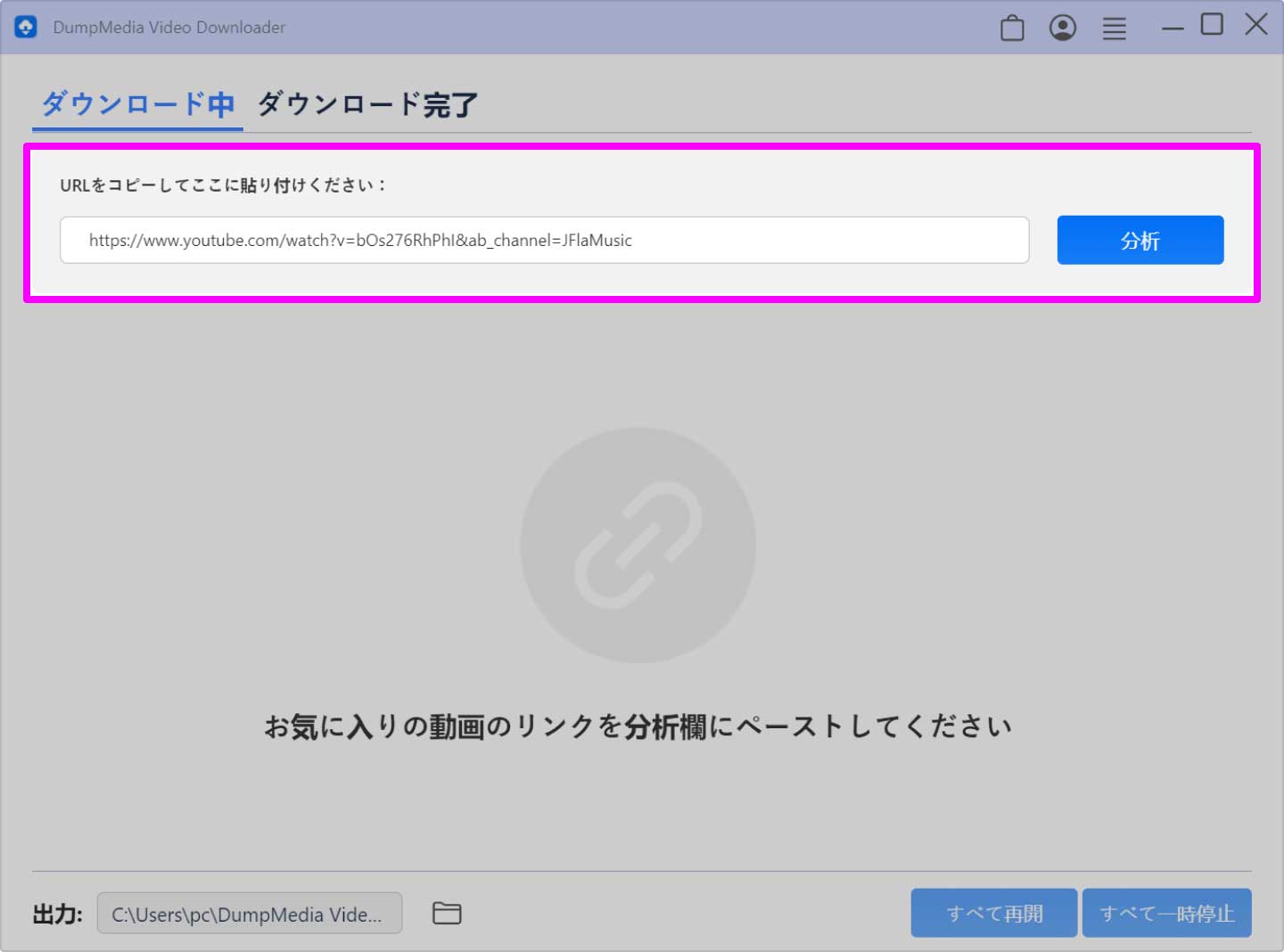
#ステップ3.出力設定をして、動画の保存が開始
以下の画面で、保存したい動画の出力形式、出力フォルダ、解像度とサイズを選択します。MP4形式で保存する場合は、最大1080pまで対応しています。音声だけを保存する場合も可能であり、その際にはMP3形式がサポートされています。設定が完了したら、「ダウンロード」ボタンをクリックするだけで動画の保存が始まります。
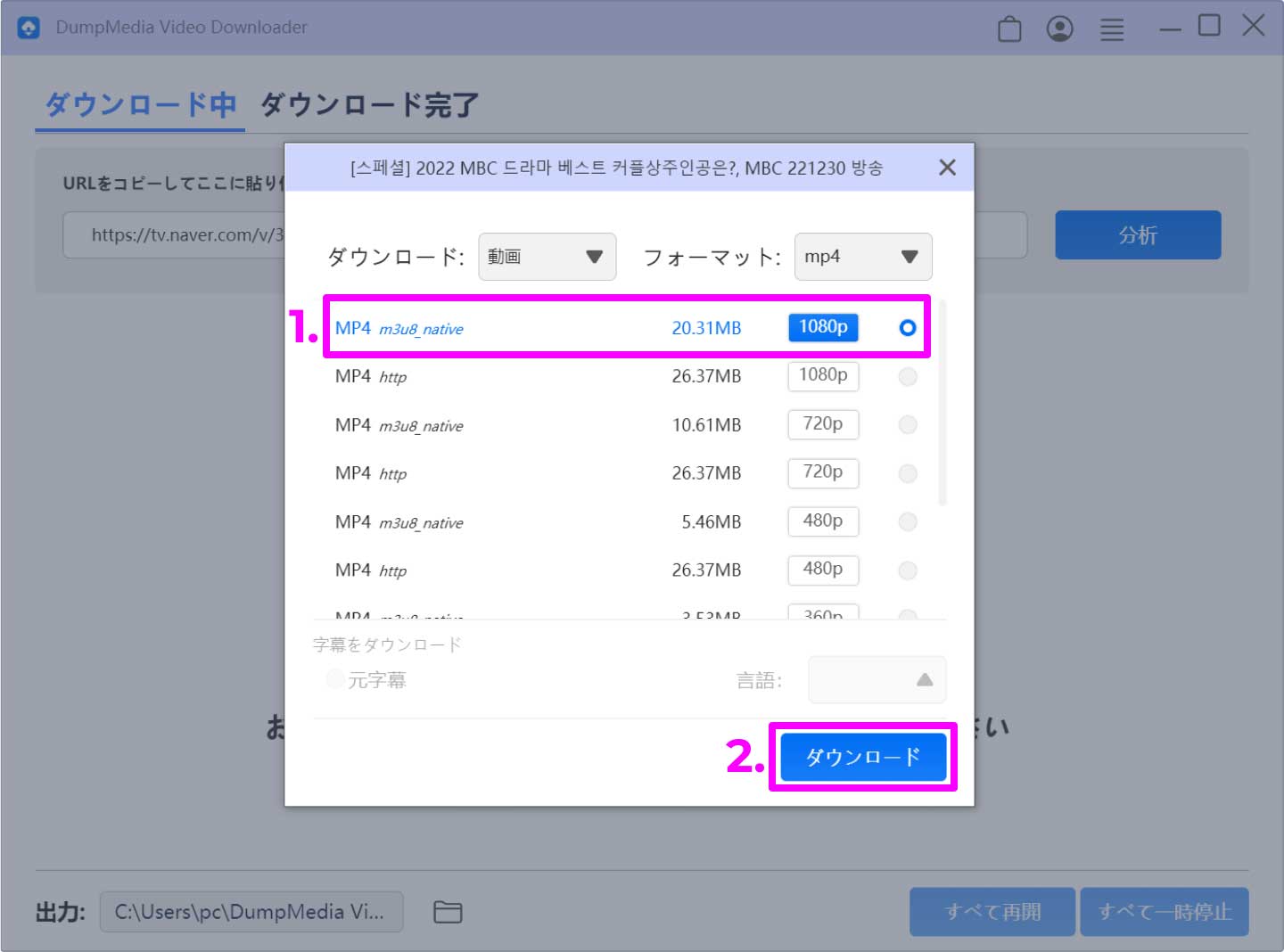
#ステップ4.保存された動画を見る
動画の保存が完了したら、「ダウンロード完了」>「フォルダを開く」をクリックすると、保存された動画のフォルダがポップアップ表示されます。
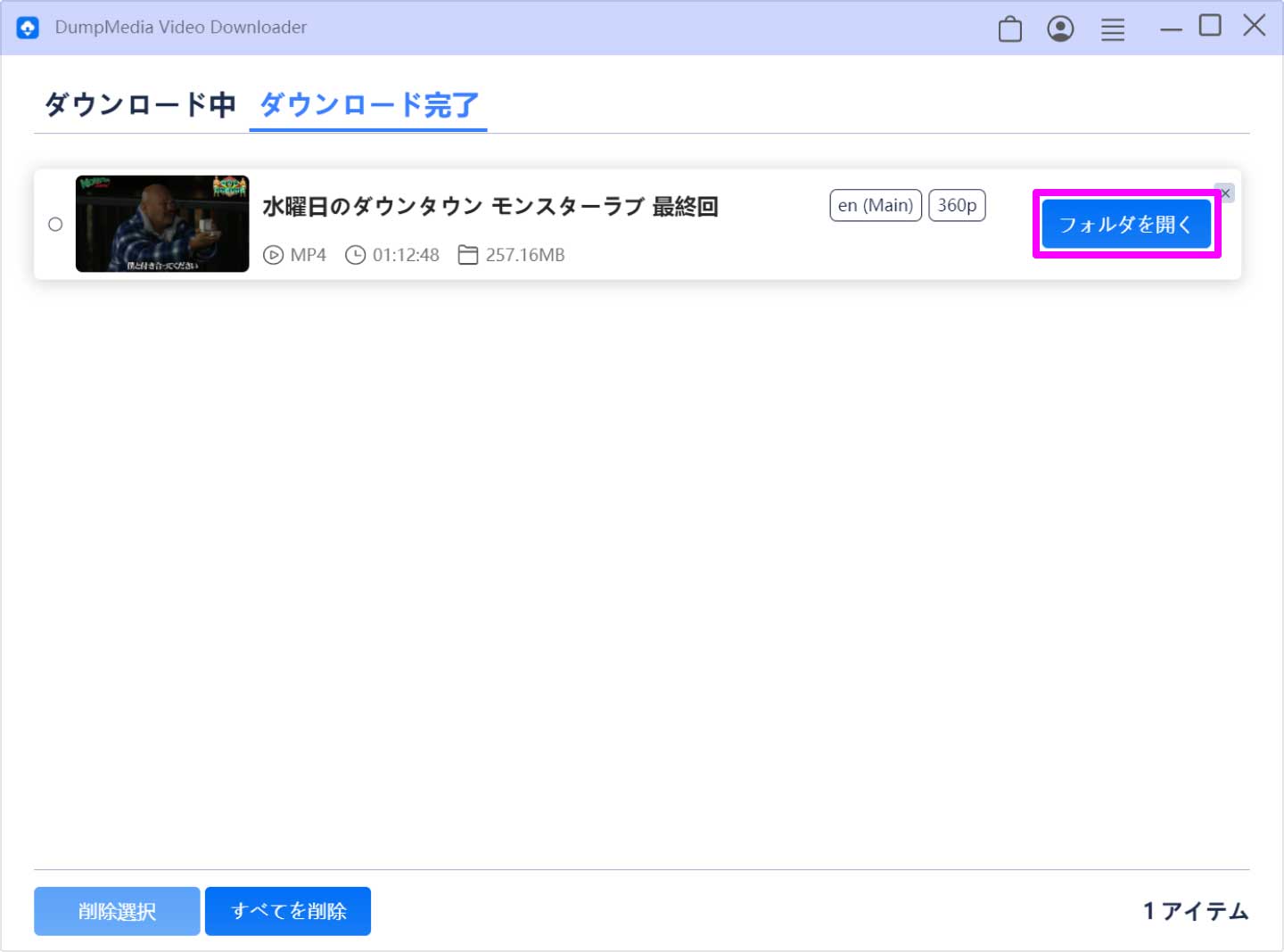
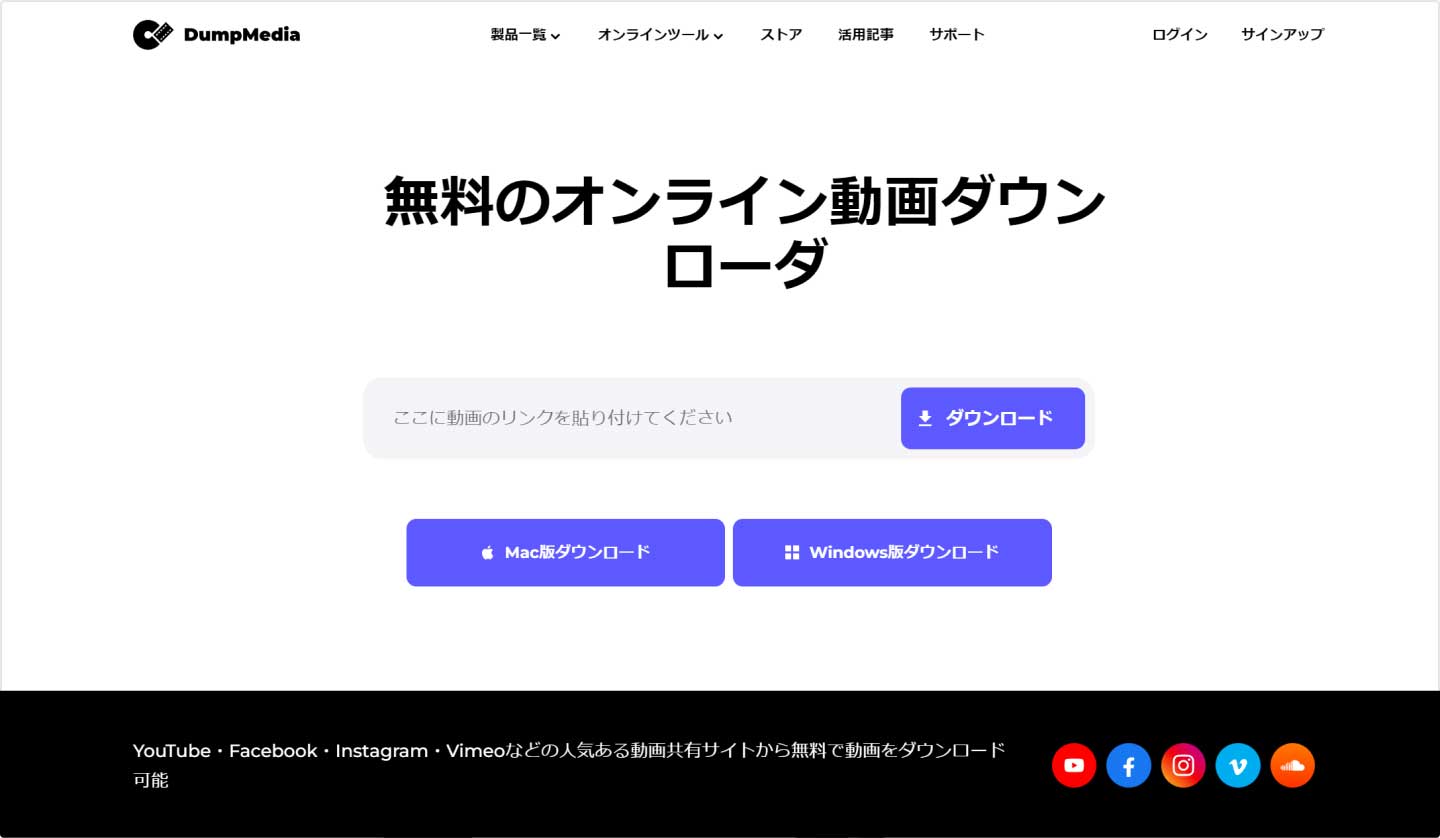
ソフトのインストールが面倒だと感じている方には、「DumpMediaオンライン動画ダウンローダー」がもう一つの良い選択肢です。このサイトは、YouTube、Facebook、SoundCloudなどの人気ある動画共有サイトに対応しており、完全無料でありながら100%安全であります。また、登録不要で1080pまでの解析度をサポートしています。これらのサイトから簡単に動画を保存することが可能です。
次に、「DumpMedia オンライン動画ダウンローダー」を使って、YouTubeの動画を保存する方法をご説明します。
#ステップ1.「DumpMedia オンライン動画ダウンローダー」にアクセスする
下記のリンクをクリックして、「DumpMedia オンライン動画ダウンローダー」のメインインターフェースにアクセスします。
#ステップ2.保存したい動画のリンクをコピーする
「DumpMediaオンライン動画ダウンローダー」を使用して、保存したいYouTube動画のリンクをコピーし、入力欄に貼り付けます。その後、「分析」ボタンをクリックすると、自動的に動画情報が読み込まれます。
左下で、出力フォルダも選択できます。
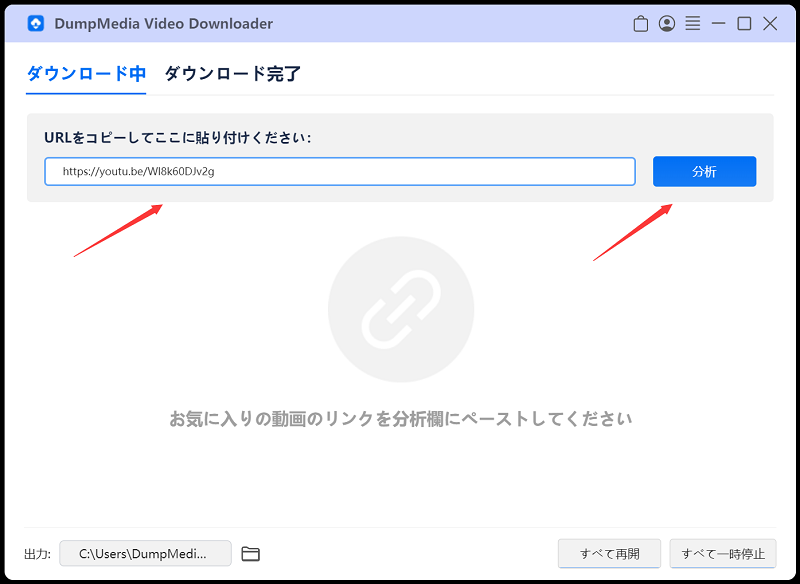
#ステップ3.出力設定をして、動画をダウンロードする
必要に応じて、出力形式を選択し、「ダウンロード」をクリックしてください。動画をMP4形式で保存したい場合は、音声がある場合は720pまで対応可能ですが、音声が不要なら1080pでも保存可能です。また、MP3形式もサポートされています。
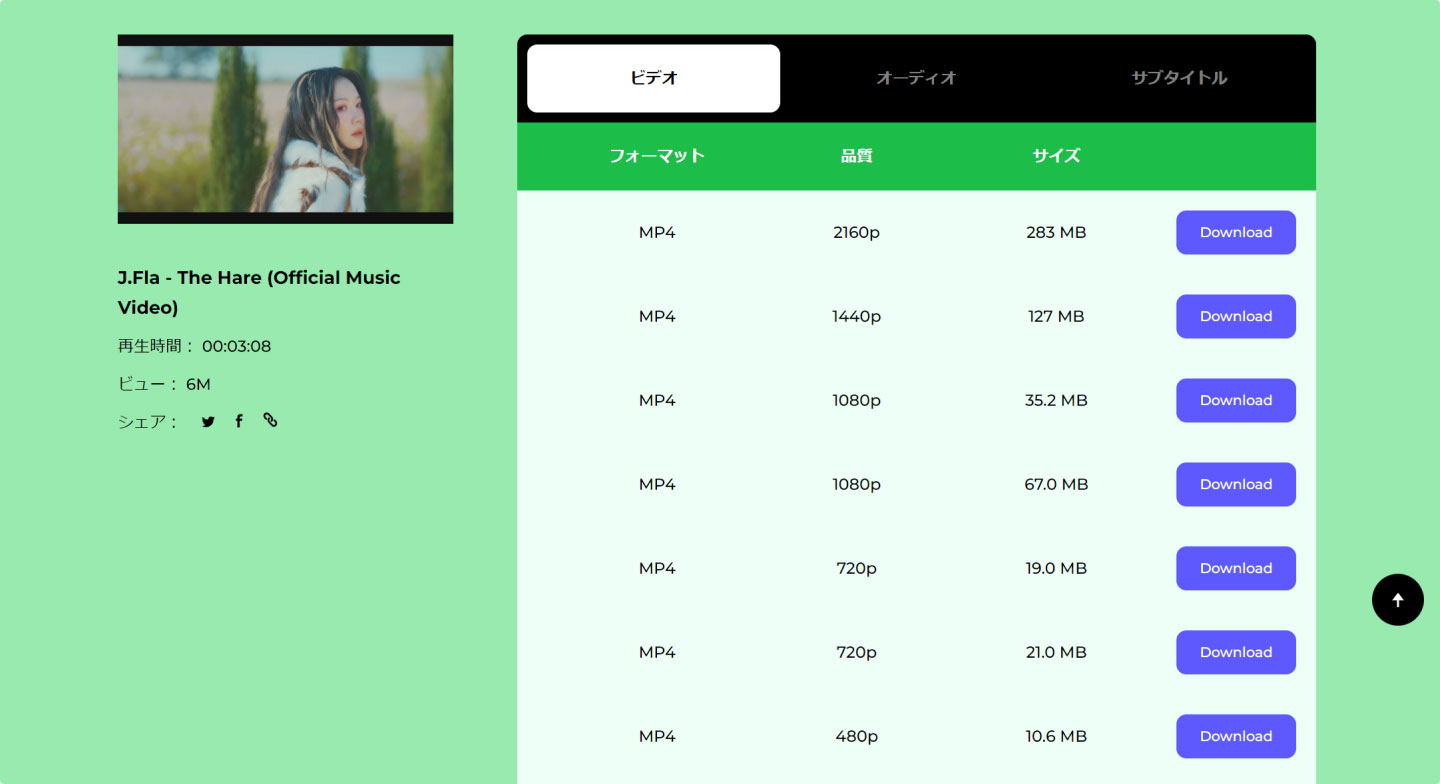
#ステップ4.保存された動画のフォルダを確認する
動画の保存が開始されたら、画面下部の左側にあるタスクバーでダウンロード進行状況を確認することができます。または、Webページ右上にある3つの点を押して、「ダウンロード」を選択すると、ダウンロードメイン画面が表示されます。このページでも、ダウンロード進行状況を確認することができます。
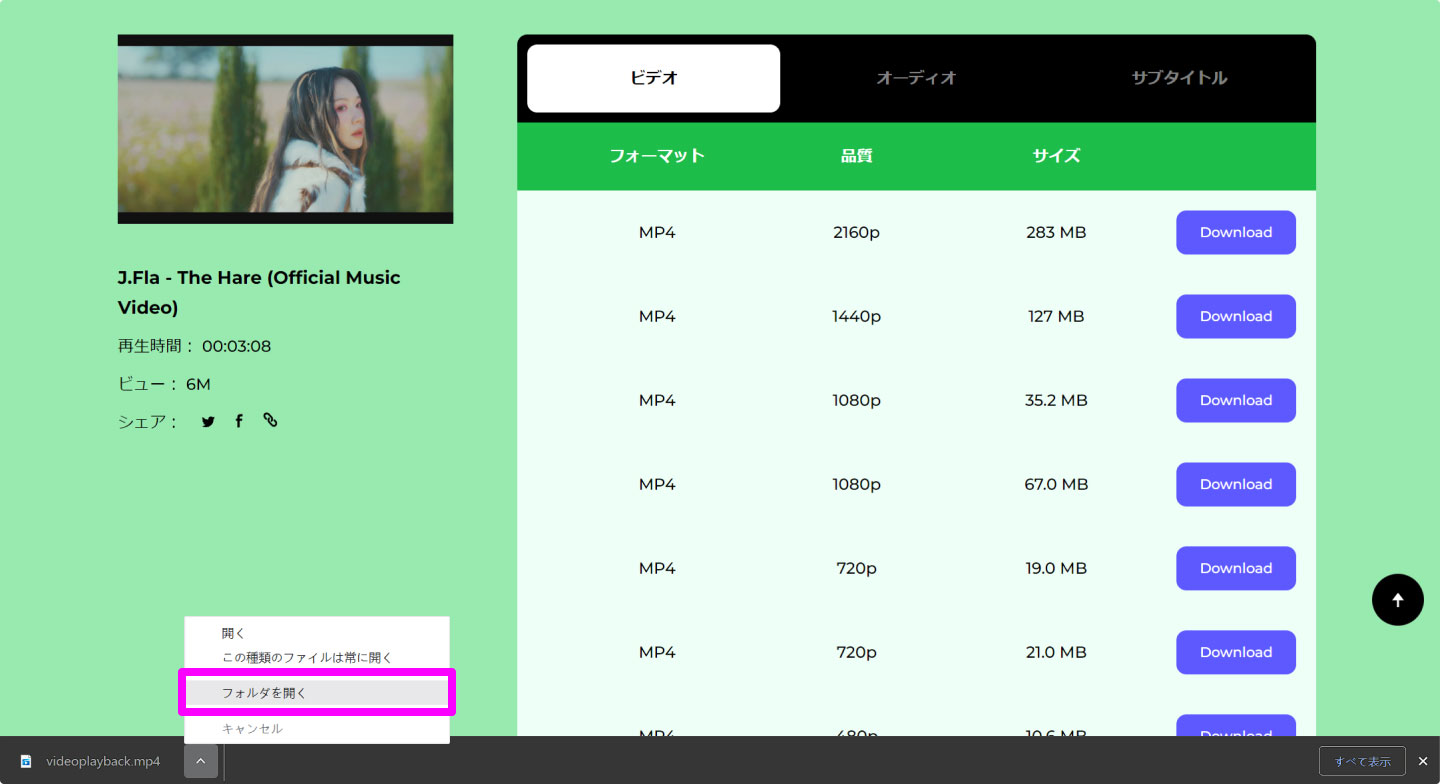
上記のように、YouTubeの動画を一気に保存する方法を2つ紹介しました。どちらも高速で安全な方法です。「DumpMedia オンライン動画ダウンローダー」は複数の動画を一括でダウンロードすることができませんが、「DumpMedia 動画ダウンローダー」は複数の動画を同時にダウンロードすることが可能です。多くの方々にお勧めします。無料試用版もありますので、ぜひお試しください!
